QQ语音卡顿断断续续怎么办
2023-11-17 19:30:00作者:02502攻略网
QQ语音卡顿断断续续怎么办?很多用户在使用QQ语音聊天的时候都会遇见QQ语音卡顿断断续续听不见的情况的情况。这种情况的原因有很多,我们需要通过自己的详细排查才能得出结论。下面小编就详细的为大家介绍排除原因的方法以及相应的解决方法。
原因排除及解决方案:
一、查看系统资源占用情况同时按下Ctrl+Alt+Del调用Windows任务管理器关闭不必要的应用程序和进程,特别是查看机器的迅雷或其他下载工具中是否有文件正在下载,关闭此类下载软件测试;
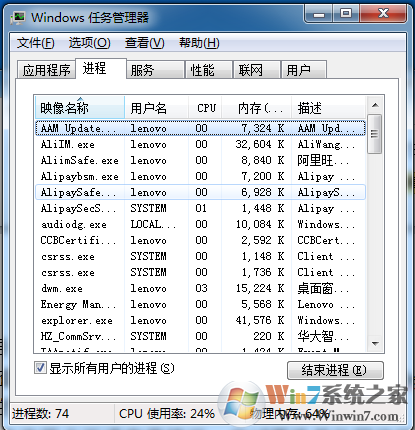
二、网络带宽情况:
1、 可使用相关软件如360等测试用户处宽带情况如果带宽较低可尝试更换其他网络环境较好的地方测试;
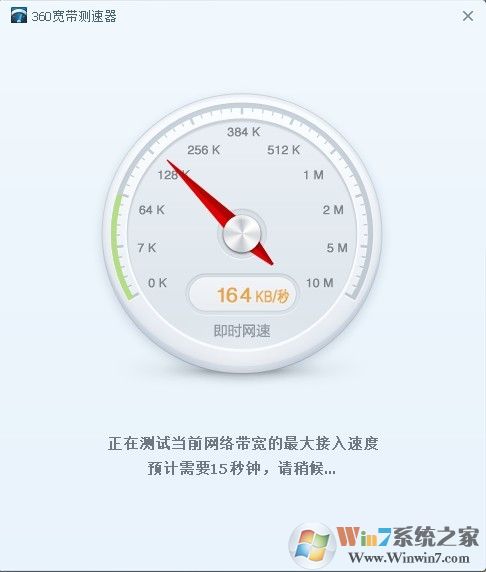
2、若机器使用无线局域网卡联网可着重查看无线网路信号强弱情况如果使用有线正常可针对无线信号弱故障进行相关维修工作;
3、若使用无线4G网卡仍可按照2.1中方法测试网络带宽如果信号较低可尝试更换信号较强地方测试也可咨询网络运营商进行解决;
三、查看机器麦克风设置情况,打开Windows中的录音机程序,录音测试一下是否有卡顿的现象,可确认麦克风是否有故障。具体方法如下:
1、XP系统
1更改录音设备测试
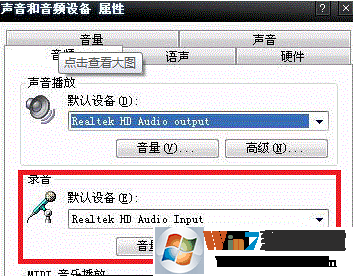
2将播放设置中麦克风设置静音,调整麦克本身音量测试;

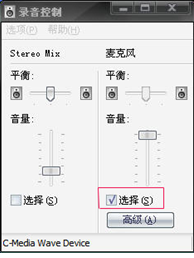
3关闭麦克风加强测试;
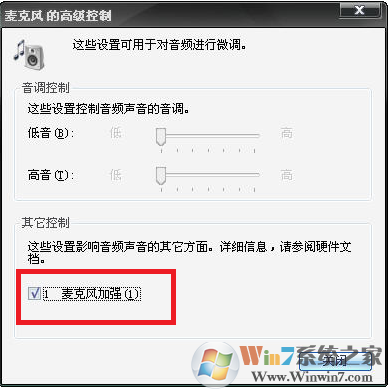
2、Windows 7系统
1关闭“启用音频增强”功能测试;
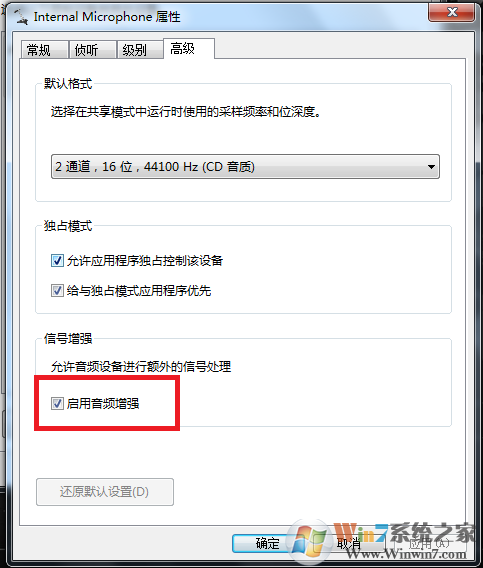
2调整麦克风加强测试;
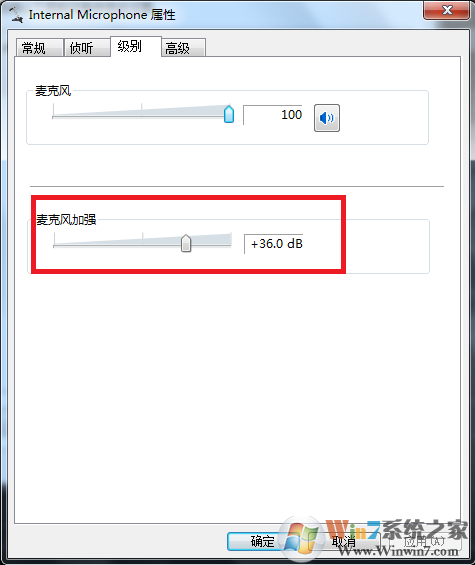
3关闭“侦听此设备”选项测试;
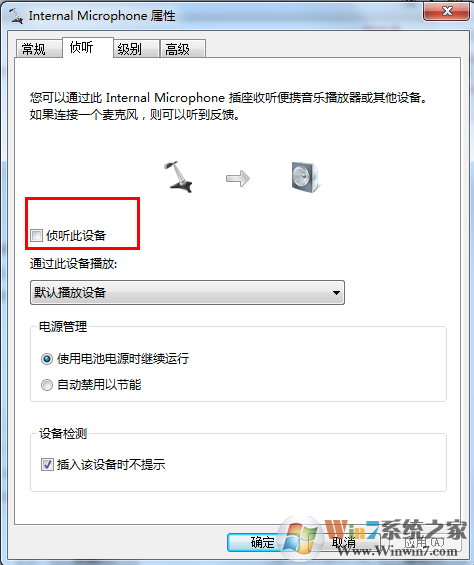
4禁用所有增强功能测试;
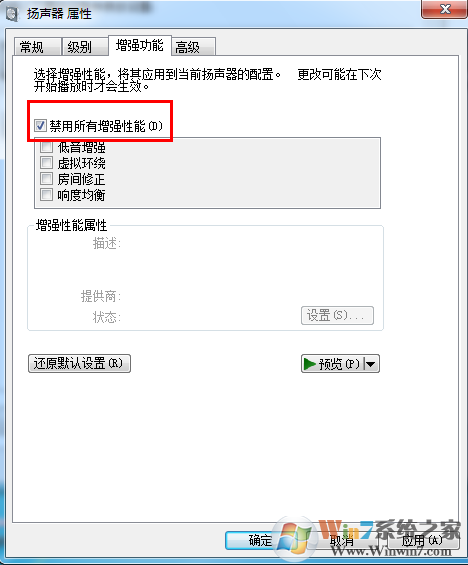
3、Realtek声卡界面设置如下:

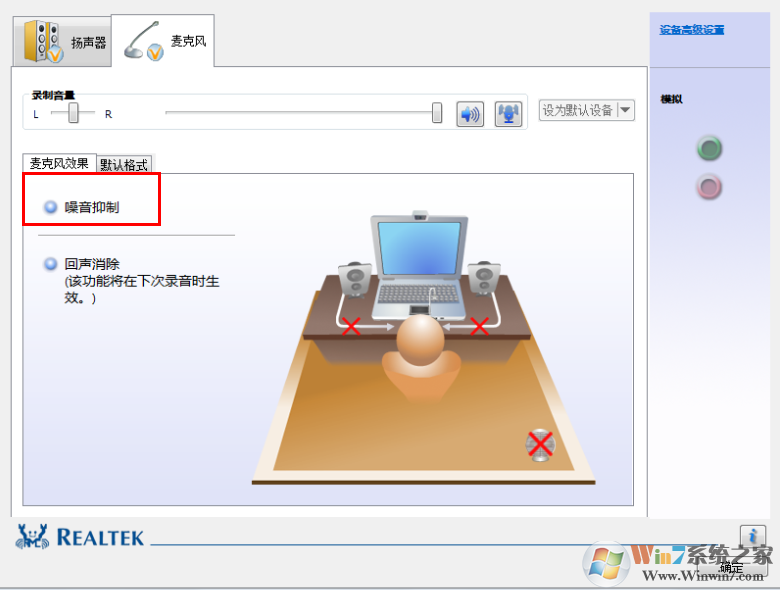
四、查看 QQ语音设置是否异常,可更换QQ好友测试:
1、去掉“自动调节麦克风音量”前面的对勾测试;
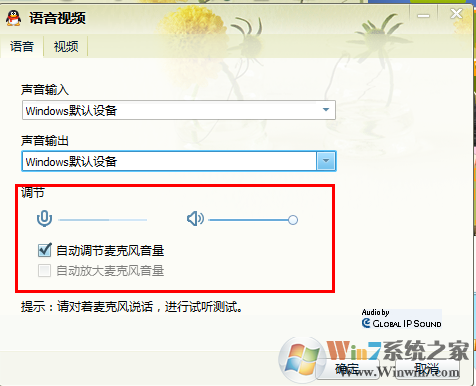
2、更改声音输入方式测试;
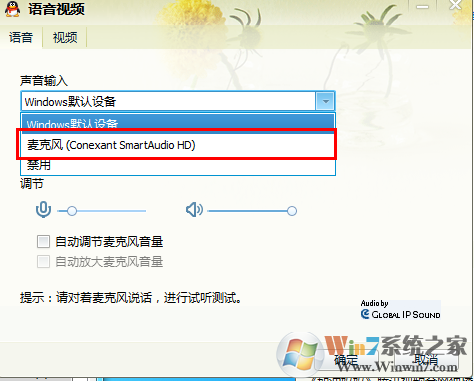
3、点击QQ右下角“”,选择音频设置

在语音状态中的语音调节,去掉“自动调节麦克风音量”的对勾选择“更改为省资源模式”测试;
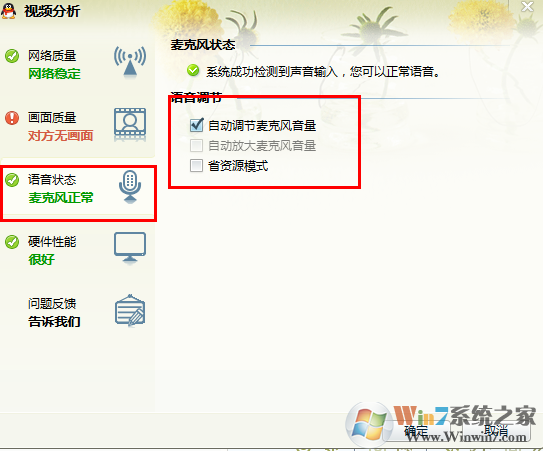
五、尝试关闭FLASHu00a0硬件加速测试:在在线视频界面右键单击选择“设置”,调出Adobeu00a0Flash Player设置,关闭“启用硬件加速”选项测试;
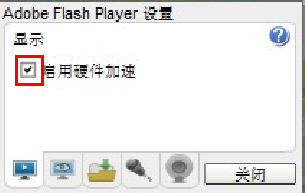
六、更换不同版本驱动版本测试,可到联想官方网站电脑驱动与下载模块下载对应声卡驱动测试。
APS软件的机器,可尝试关闭APS或降低APS震动检测灵敏度测试;
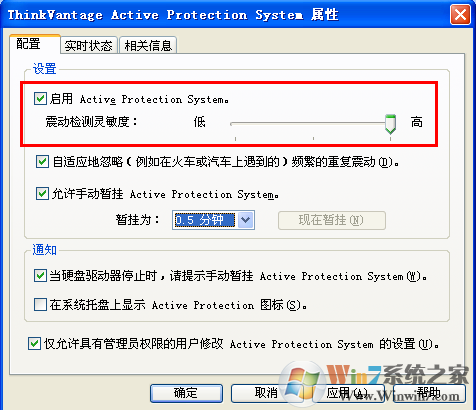
八、检查BIOS中硬盘模式,XP系统可尝试开启AHCI测试具体可根据知识库知识编号:指导操作;
九、针对不同机型更新不同版本BIOS测试;
十、根据知识库中知识编号:,查看硬盘4K分区情况进行硬盘4K分区调整对齐测试;
十一、彻底卸载现有QQ,重新下载最新版本QQ,重新安装测试;
十二、重新安装系统,只安装QQ测试,然后逐步安装用户使用软件测试,排除软件冲突。

